
Ma'lumki, har qanday Android qurilmasining funktsiyalarini bajarish ikki komponentning o'zaro ta'siri bilan ta'minlanadi. Bu barcha texnik qismlarning ishlashini boshqaradigan tizim dasturi va bu operatsion tizimga yuqori sifatli, tezda yuqori sifatli va qurilma foydalanuvchi vazifalarini bajaradi. Keyingi maqolada Lenovo - A6010 modeli tomonidan yaratilgan mashhur smartfonda OSni qayta o'rnatish uchun vositalar va usullar tasvirlangan.
Lenovo A6010 Tizimli dasturiy ta'minot bilan ishlaydigan manipulyatsiyalar uchun bir nechta etarlicha ishonchli va tasdiqlangan vositalar qo'llanilishi mumkin, ular oddiy qoidalar va ehtiyotkorlik bilan bajariladi, foydalanuvchilarning maqsadlaridan qat'iy nazar deyarli har doim ijobiy natija beradi. Shu bilan birga, har qanday Android qurilmasining dasturiy tartibi ma'lum bir xavflar bilan bog'liq, shuning uchun tizim dasturi bilan aralashishdan oldin quyidagilarni amalga oshirish va hisobga olish kerak:
Amaliy A6010 dasturiy ta'minotida operatsiyalarni amalga oshiradigan va qurilmani protsedurani qayta o'rnatishni boshlaydigan foydalanuvchi, shu jumladan salbiy, shuningdek, salbiy, shu jumladan, mumkin bo'lgan zarar uchun javobgardir!
Apparat modifikatsiyalari
Lenovoning A6010-ning A6010 modeli ikki xil versiyada ishlab chiqarildi - har xil operatsion va ichki xotiraga ega. A6010 - 1/8 GB RAM / ROM, A6010 PLUS (Pro) - 2/16 Gb-ni o'zgartirish "Oddiy" modifikatsiya qilindi. Smartfonlar texnik xususiyatlari mavjud emas, shuning uchun ular uchun bir xil dasturiy usullar qo'llaniladi, ammo turli xil tizim dasturiy paketlaridan foydalanish.

Ushbu modda doirasida A6010 1/8 Gb Ramme Model / ROM modeli bilan ishlash, ammo Android-ning 2 va 3 usullari tavsifi, shuningdek, telefonning ikkalasi ham qayta ko'rib chiqish uchun dasturiy ta'minot namoyish etiladi. Taxminan OS o'rnatilishini mustaqil izlash va tanlash bilan siz ushbu dastur mo'ljallanadigan qurilmani o'zgartirishga e'tibor berishingiz kerak!
Tayyorlov bosqichi
Lenovo A6010, qurilma, shuningdek, dasturiy ta'minot tayyor bo'lganda asosiy asbob sifatida ishlatiladigan kompyuter sifatida ishlatiladigan Android-ni qayta ishlashni samarali va samarali bajarilishini ta'minlash. Dastlabki operatsiyalar, telefondan ma'lumotni qo'llab-quvvatlaydigan haydovchilar va kerakli dasturiy ta'minotni o'rnatishni o'z ichiga oladi, boshqalari esa har doim ham talab qilinmaydi, ammo protsedura uchun tavsiya etiladi, ammo protsedura uchun tavsiya etiladi, ammo protseduraga tavsiya etiladi, ammo protseduraga tavsiya etiladi.

Haydovchilar va ulanish rejimlari
Lenovo A6010-ning dasturiy qismiga xalaqit berish zarurati to'g'risida qaror qabul qilgandan so'ng, qurilmaning smartfonlari bilan aloqa qilish uchun turli xil rejimlar va kompyuterlarda harakatlanishini hal qilishda ta'minlanishi kerak bo'lgan birinchi narsa bu qurilmani "ko'rish" mumkin. . Ushbu ulanish haydovchilar o'rnatilmagan holda mumkin emas.
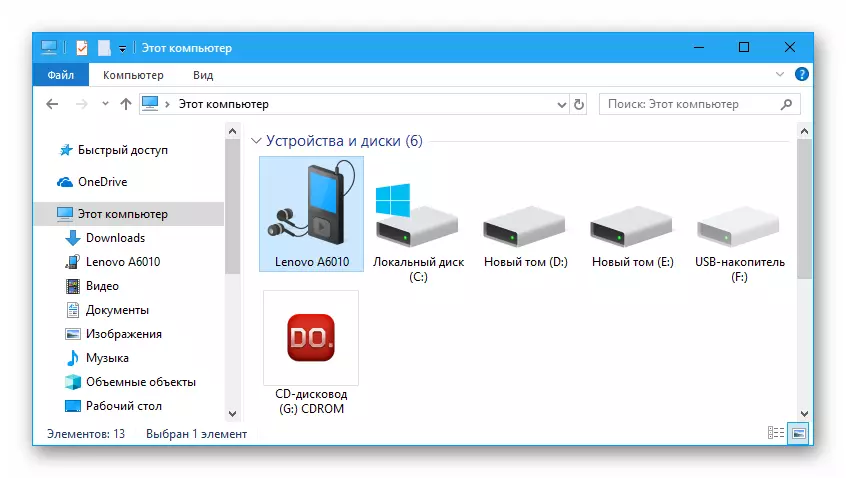
Ishga tushirish rejimlari
Quyidagi amallarni tugatgandan so'ng, kompyuterni qayta ishga tushirishingiz kerak. Windowsni qayta ishga tushirgandan so'ng, Lenovo A6010 drayverlarini o'rnatish hisobga olinishi mumkin, ammo tarkibiy qismlar ish stoli OSga to'g'ri o'rnatilganligini tekshirish maqsadga muvofiqdir. Shu bilan birga telefonni turli shtatlarga tarjima qilishni o'rganing.

"Qurilma menejeri" ("DU") ni oching va ushbu rejimga o'tilgan qurilmaning "ko'rinishi" ni tekshiring:
- USB-da buzilish. Mode, ish, bu sizga OTB interfeysi yordamida kompyuterdan smartfon bilan turli xil manipulyatsiyalarni amalga oshirishga imkon beradi. Lenovo A6010-da ushbu variantni yoqish uchun, boshqa ko'plab Android smartfonlaridan farqli o'laroq, quyida keltirilgan materialda ko'rsatilgan "Sozlamalar" menyusini boshqarish, garchi ko'rsatma amalda va ko'rib chiqilayotgan modelga nisbatan "sozlamalar" menyusini boshqarish kerak emas.

Zaxira ichida saqlangan ma'lumotlarni tiklash uchun qurilmada:
- Biz qurilmani aqlli yordamchiga ulaymiz, asosiy dasturiy oynada "Zaxira / tiklash" ni bosing va keyin "Qayta tiklash" yorlig'iga o'ting.
- Kerakli zaxira nusxasini belgilang, "Qayta tiklash" tugmachasini bosing.
- Biz tiklamoqchi bo'lgan ma'lumotlar turlarini ajratib turamiz, yana "tiklash" tugmasini bosing.
- Biz ma'lumotni qurilmada tiklanishini kutamiz.
- "To'liq tiklanish" chiqargandan so'ng, ijro indikatori bilan derazada paydo bo'ladi, "Finish" ni bosing. Keyinchalik, siz aqlli yordamchini yopishingiz va A6010-ni kompyuterdan ajratib olishingiz mumkin - foydalanuvchi haqidagi ma'lumot tiklangan foydalanuvchi haqidagi ma'lumot.

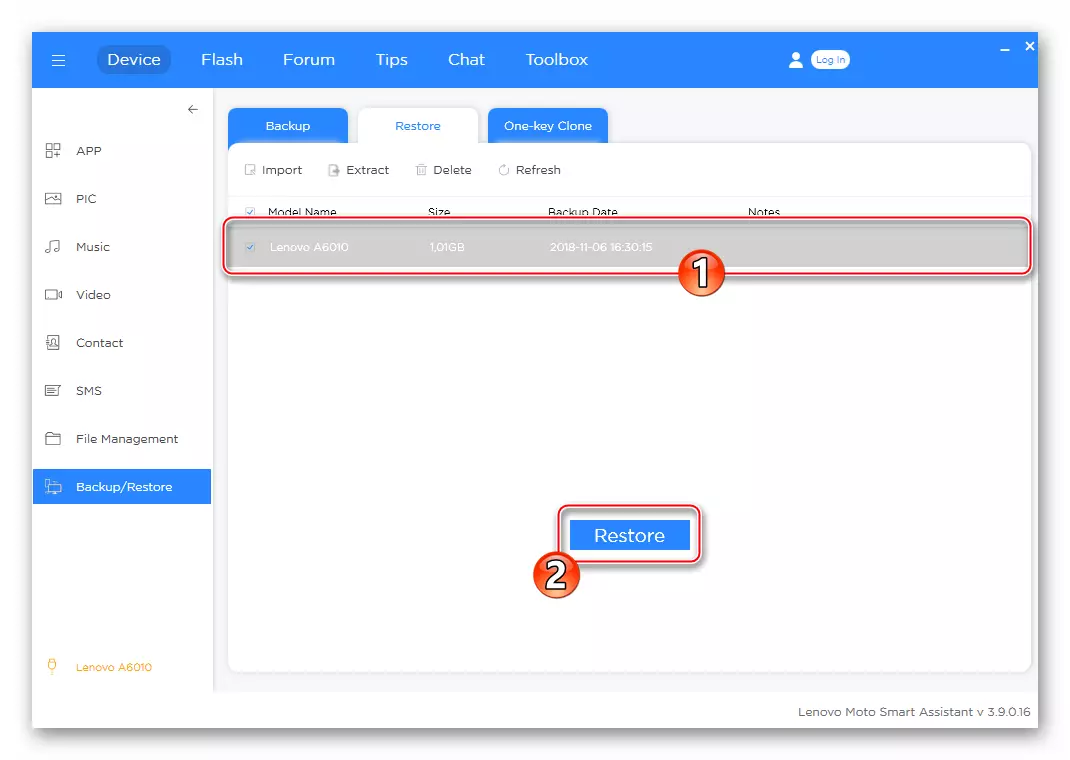



Bakuw efs.
Lenovo A6010-dan foydalanuvchi ma'lumotlarini arxivdan tashqari, Smartfonni ko'rib chiqish dasturidan oldin qurilmaning "EFS" chiqindilarini saqlash juda istaladi. Ushbu bo'limda IMEI apparati va simsiz aloqa bilan ta'minlangan boshqa ma'lumotlar to'g'risidagi ma'lumotlar mavjud.

Belgilangan ma'lumotlarni ushlab qolishning eng samarali usuli, ularni faylga saqlash va shu bilan shu bilan smartfondagi tarmoqlarni qayta tiklash imkoniyatini kompozitsiyadan foydalanishdir Qpst..
- Windows Explorer-ni oching va keyingi usulga o'ting: C: dasturiy fayllar (X86) \ Qualcomm \ qpst \ bin. Katalogdagi fayllar qatorida biz topamiz Qpstconfig.exe. Va uni oching.
- Biz telefonda diagnostika menyusini chaqiramiz va shu holatda uni kompyuterga ulaymiz.
- QPST konfiguratsiya oynasida "Yangi port qo'shish" tugmachasini bosing,
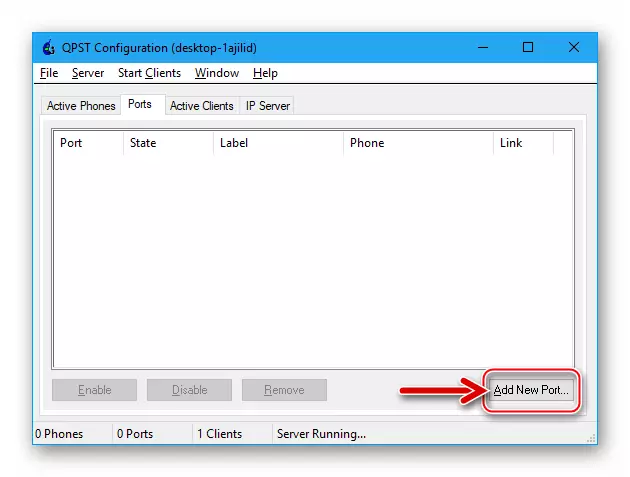
Open derazada, uning nomidagi elementni bosing (Lenovo HS-USB diagnostikasi) Shunday qilib, uni ta'kidlab, "OK" ni bosing.
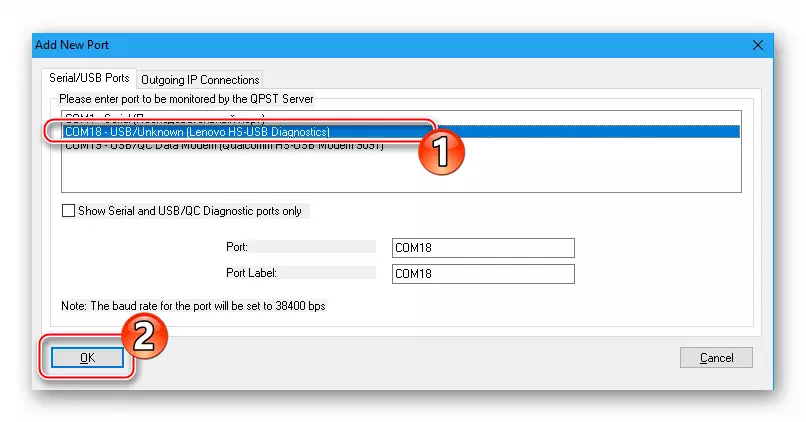
- Biz "QPST konfiguratsiyasida" derazada, skrinshotda bo'lgani kabi, qurilma bir xil tarzda aniqlanganiga aminmiz.
- "Mijozlar" menyusini oching, "Dasturni yuklab olish" elementini tanlang.
- QPST SoftwewreDaunda "Oynada" Backup "yorlig'iga o'ting.
- "Ko'rish ..." tugmachasini bosing, bu "XQCN Fayl" da joylashgan.
- Direktor oynasida zaxiralash rejalashtirilgan yo'l bo'ylab o'ting, ismni zaxira fayliga tayinlang va "Saqlash" ni bosing.
- A6010 Xotira maydoni ma'lumotlarini chiqarishga tayyor - "Boshlash" ni bosing.
- Biz QPS dasturidagi holat satrini tomosha qilib, protsedura tugashini kutamiz.
- Elektron pochtadan telefondan chegirma va uni fayl signallariga saqlash "Status" dagi "Xotira zaxira nusxasi" xabarnomasida "STATUS" dagi xabarnomalarni tasdiqlaydi. Endi siz kompyuterdan smartfonni o'chirib qo'yishingiz mumkin.


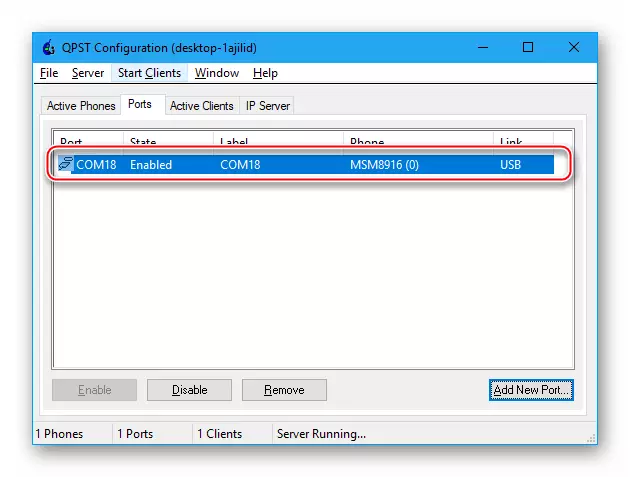



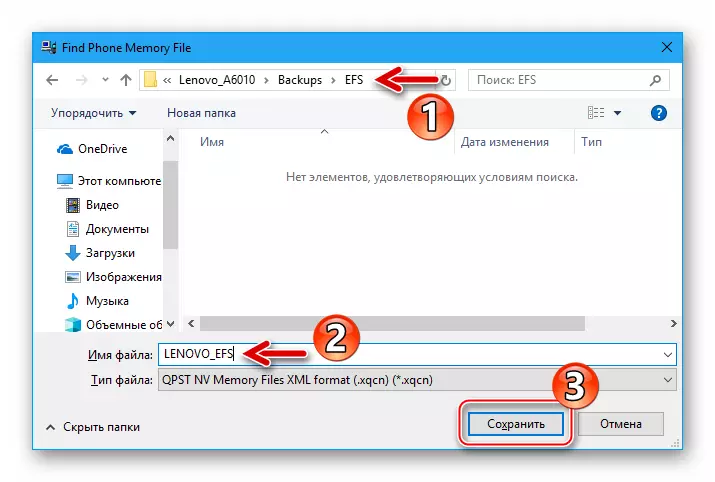


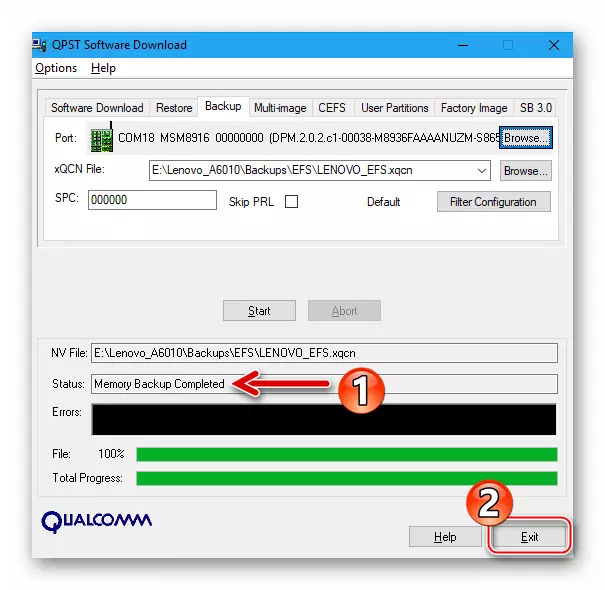
IMEI-ni Lenovo A6010-da tiklash uchun bunday ehtiyoj bilan:
- Yuqorida taklif qilingan "EFS" ni yaratish bo'yicha ko'rsatmalardan 1-6 paragraflarini bajaring. Keyingi, QDS SoftweDawn Goinne oynasidagi "Qayta tiklash" yorlig'iga boring.
- "XQCN FILE" dala yaqinida "Ko'rish ..." ni bosing.
- Zaxira nusxasini ko'rsating, faylni tanlang * .XQCN. Va "Ochiq" ni bosing.
- "Boshlash" ni bosing.
- Biz bo'limni tiklash tugashini kutmoqdamiz.
- "Xotira birlashtirilgan" xabarnomasi paydo bo'lganidan so'ng, smartfon avtomatik ravishda qayta yoqiladi va Android boshlanadi. Qurilmani kompyuterdan ajratish - SIM kartalari endi normal ishlashi kerak.




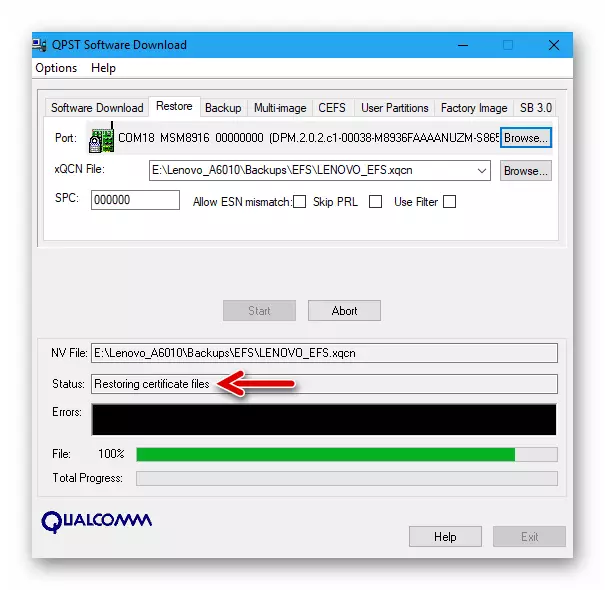

Yuqoridagilarga qo'shimcha ravishda IMEI identifikatorlarining zaxira nusxasini va boshqa parametrlarni yaratishning boshqa usullari ham mavjud. Masalan, siz "EFS" zaxiralash muhiti yordamida siz "EFS" zaxira nusxasini saqlashingiz mumkin - ushbu usul tavsifi maqolada taqdim etilgan norasmiy OT uchun o'quv qo'llanmalariga kiritilgan.
Lenovo A6010 smartfonida o'rnatish, yangilash va tiklash Android
Mashinadan barcha muhim narsalarni xavfsiz joyda saqlang va kerakli narsani tayyorlang, operatsion tizimni qayta o'rnatishga yoki tiklashga o'tishingiz mumkin. Manipulyatsiyalarni o'tkazish usulini qo'llash orqali, boshidan oxirigacha tegishli ko'rsatmalarni o'rganish maqsadga muvofiqdir va shundan keyingina Lenovo A6010 bo'yicha tizimga aralashishga harakat qilish maqsadga muvofiqdir.

1-usul: Smart yordamchi
Lenovoning brendi dasturiy ta'minoti ishlab chiqaruvchining smartfonlarida mobil OSni yangilashning samarali vositasi sifatida tavsiflanadi va ba'zi hollarda bu Androidni tiklash, halokatni tiklash imkonini beradi.

Yangilanish dasturi
- Biz aqlli yordamchi dasturni ishga tushiramiz va A6010 ni kompyuterdan ulaymiz. Smartfonda "USB-disklarni olib tashlash (OTB)" ni yoqing.
- Ilova qilinganidan keyin ulangan qurilmani aniqlaydi, derazaning yuqori qismidagi tegishli yorliqni bosish orqali "Flash" bo'limiga o'ting.
- Aqlli yordamchi qurilmaga o'rnatilgan tizim dasturida o'rnatilgan versiyani avtomatik ravishda ishlab chiqaruvchining yangilanganlaridagi indekslar bilan o'rnatiladi. Agar siz Androidni amalga oshira olsangiz, tegishli xabarnoma namoyish etiladi. Yo'naltirishning yo'nalishi sifatida "Yuklab olish" belgisini bosing.
- Keyin, yangilangan Android komponentlari bilan kerakli paketni kompyuter diskiga yuklab olishni kutamiz. Komponent yuki tugagach, "yangilash" tugmasi aqlli yordamchining faol tugmasi bo'ladi, uni bosing.
- "Davom etish" ni bosish orqali qurilma ma'lumotlarni to'plashni boshlash so'rovini tasdiqlang.
- Smartfondan muhim ma'lumotlar ma'lumotlarini zaxira nusxasini yaratish zarurligi to'g'risida "Davom eting" tizimni eslatib o'ting.
- Keyin, OSPoratsiyalash jarayoni amalga oshiriladi, ular ijro etish ko'rsatkichidan foydalangan holda ilova oynasida vizozlanadi. Jarayonda A6010 avtomatik qayta ishga tushirilishi amalga oshiriladi.
- Barcha protseduralar tugaganidan so'ng, ish stolida allaqachon yangilangan Android telefon ekranida paydo bo'lib, derazaning deachisida "tugatish" ni bosing va arizani yoping.



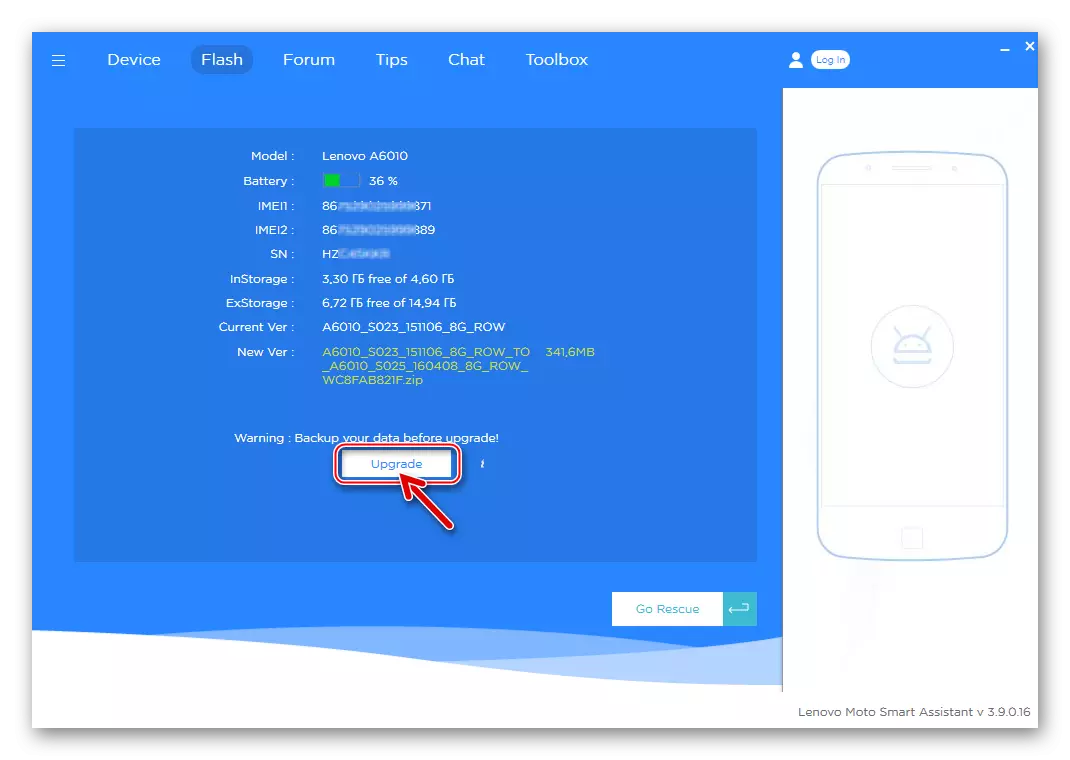
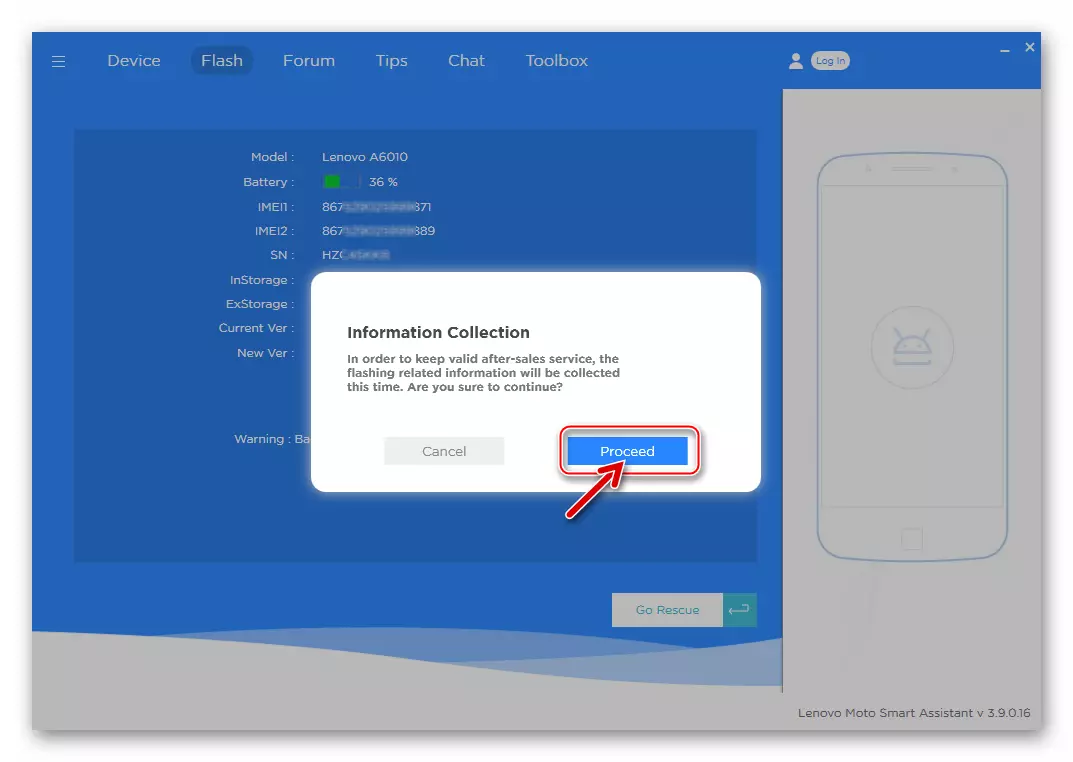

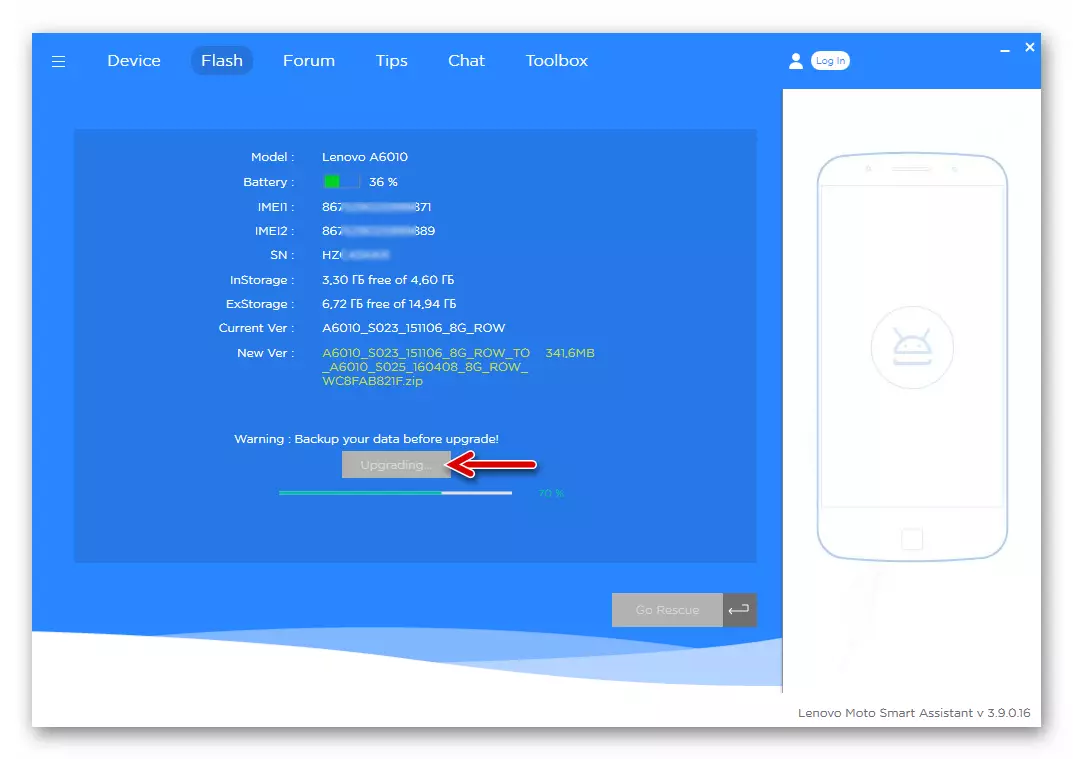

OSni tiklash.
Agar A6010-ni Android-da o'rnatgan bo'lsa, Lenovoning ekspertlari rasmiy dasturlardan foydalangan holda tizimni tiklash tartibini amalga oshirish tavsiya etiladi. Shuni ta'kidlash kerakki, usul har doim ham ishga tushmaydi, lekin baribir quyidagicha tavsiflangan ko'rsatmalarda inopol telefon raqamini "jonlantiring" ni amalga oshirishga harakat qiling.
- A6010-ni kompyuterga ulamasdan, aqlli yordamchini oching va "Flash" ni bosing.
- Keyingi oynada "Qutqarish" ni bosing.
- "Model nomi" DO'STLIGI RO'YXATIDA "LENOVO A6010" ni tanlang.
- "HW Code" ro'yxatidan Crackets-ning seriya raqamidan keyin ko'rsatilgan qurilmaning seriya raqamidan keyin ko'rsatilgan qiymatni batareya ostidagi stikerga mos keladigan qiymatni tanlang.
- Quyma yo'nalishi ko'rinishidagi belgini bosing. Bu mashina uchun tiklash faylini yuklash jarayonini boshlaydi.
- Qurilmaning qurilmasi xotirasida yozish uchun yuklab olish uchun yuklab olishni kutamiz - "qutqarish" faol tugmasi bo'ladi, uni bosing.
- Windows-da "Davom etish" ni bosing

Ikkita talabi olingan.
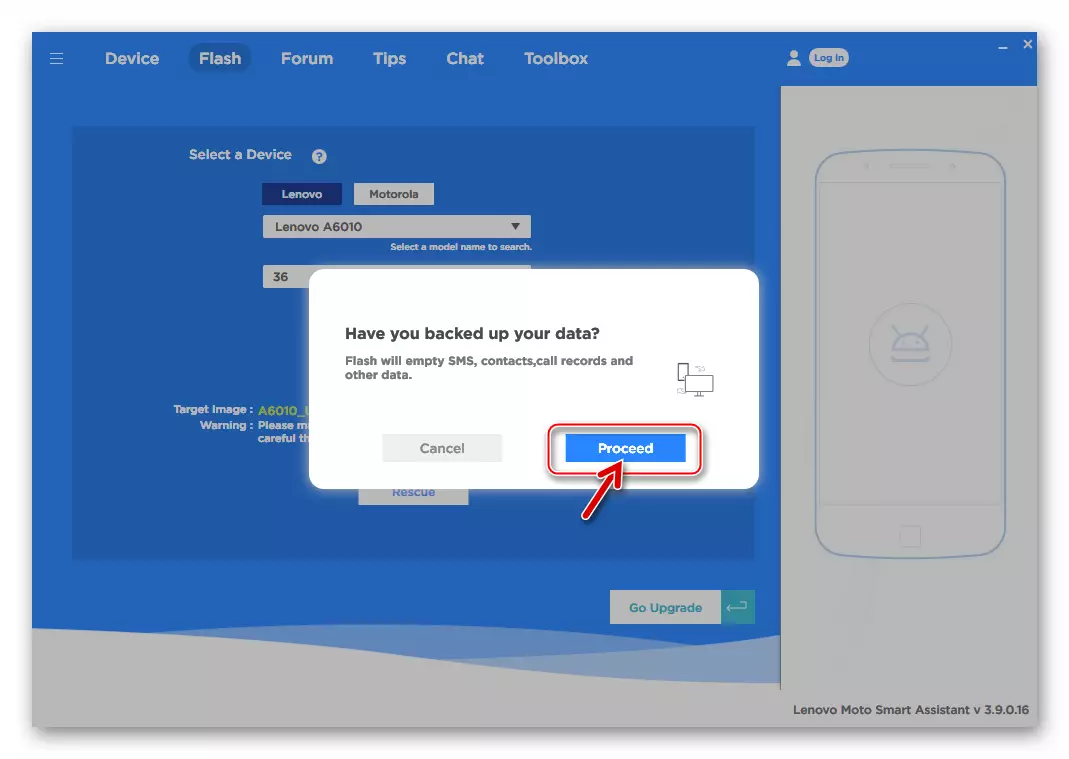
- Qurilmani kompyuterdan o'chirib qo'yish zarurligi haqidagi ogohlantirish oynasida "OK" ni bosing.
- Smartfonni bosish ovoz balandligi darajasini boshqaradigan va ularni ushlab, USB kompyuter ulagichiga ulangan kabelni ulang. "Yuklab olish faylini telefonga yuklab olish" oynasida "OK" ni bosing.
- Biz tizimni tiklashning ko'rsatkichiga A6010 uchun hech qanday harakat qilmasdan bajaramiz.
- Xotira qayta yozgan tartibi tugagandan so'ng, smartfon avtomatik ravishda qayta boshlanadi va Android boshlang'ichlarini ishga tushiradi va aqlli "tugatish" tugmasi bo'ladi - uni bosing va qurilmadan mikro-USB simini o'chiring.
- Agar tiklanish natijasida hamma narsa muvaffaqiyatli o'tdi, uyal OS ustasi sozlamalari ishga tushiriladi.



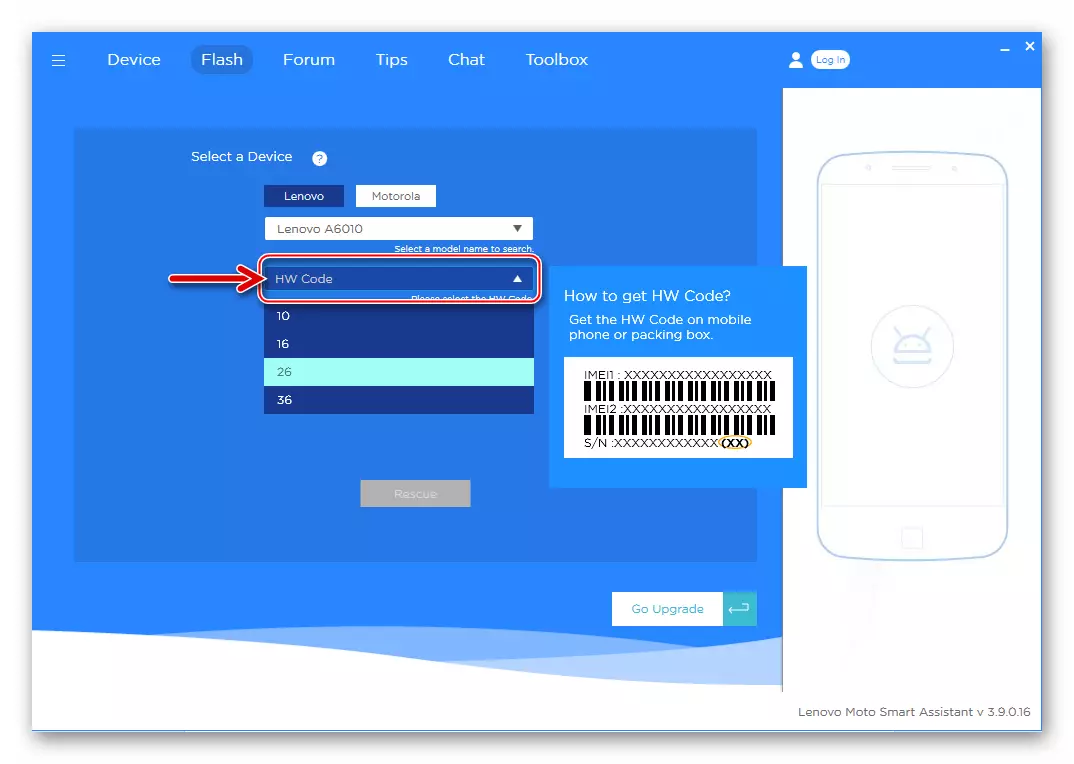



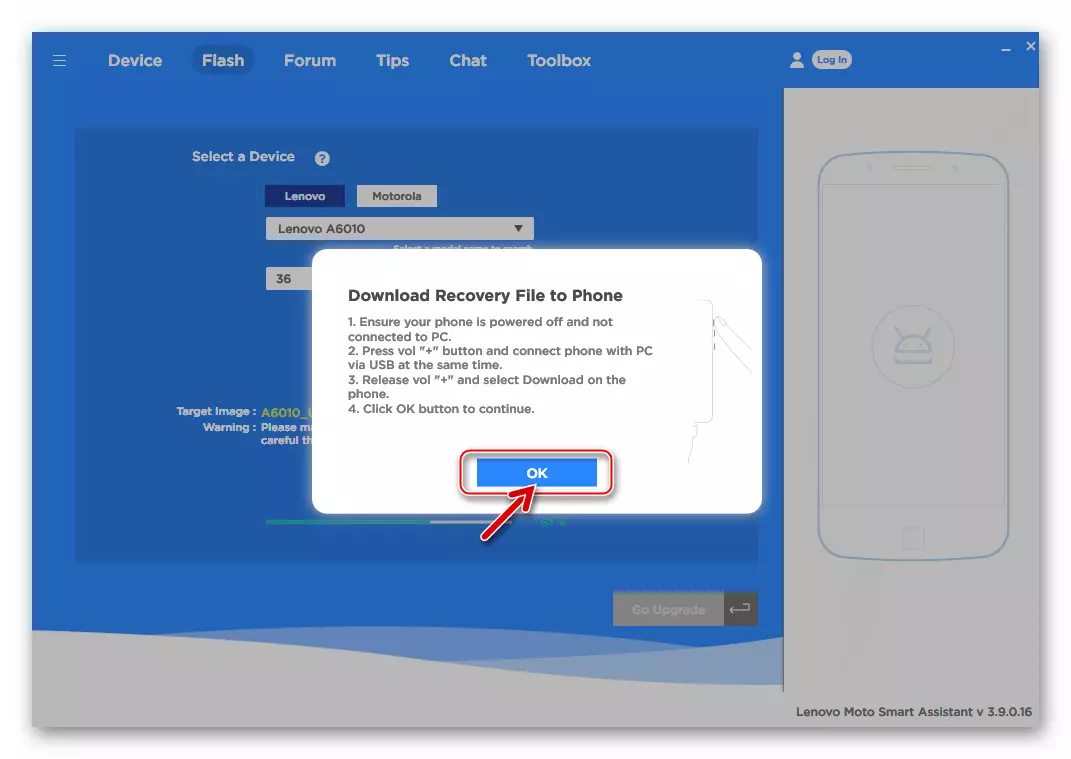


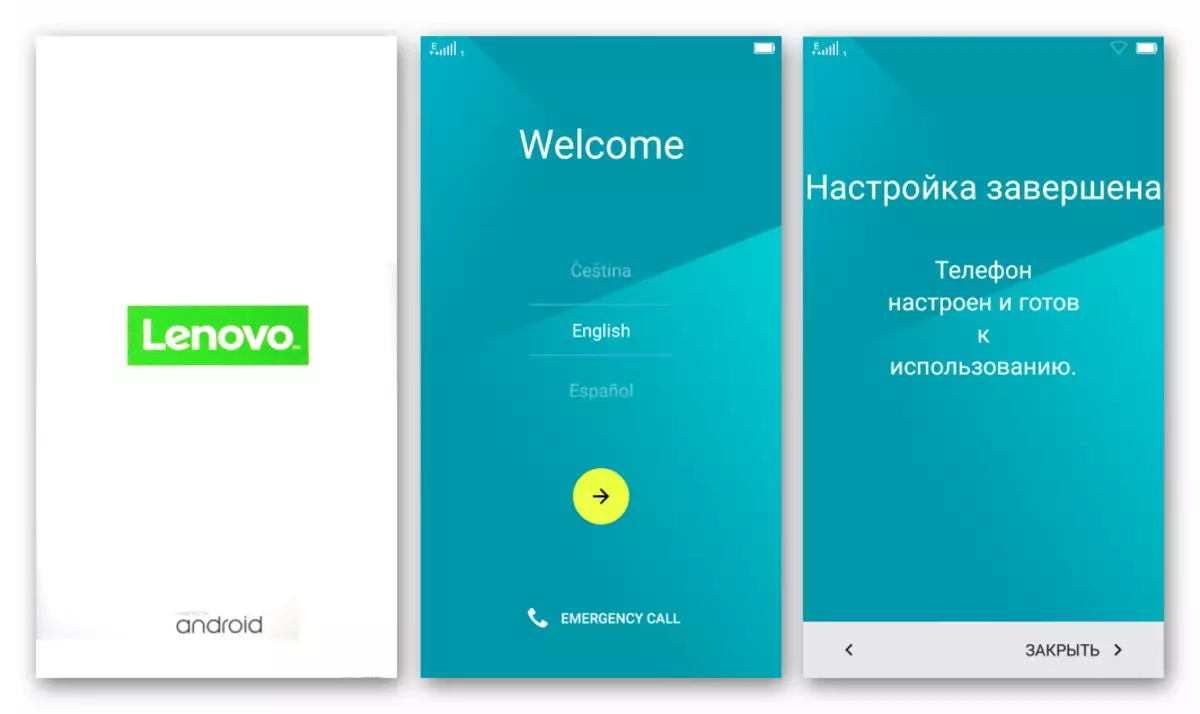
2-usul: QCKOM DASTURI
Biz ko'rib chiqadigan Lenovo A6010 telefonida OS-ni to'liq qayta o'rnatishga imkon beradigan quyidagi usul - bu yordamchilardan foydalanishdir QKCOM DASTERTER . Asbobni ishlatish juda oson va ko'p hollarda, kerakli dastur, shuningdek, qurilmada Android-ni qayta o'rnatgan holda juda samarali bo'ladi, balki tizim dasturi ishlashini qayta tiklash, qurilmani "tashqarida" ga qaytaring. "Dasturga nisbatan davlat.

Xotira hududini qayta yozish uchun sizga Android-fayllar va boshqa tarkibiy qismlar bilan paket kerak bo'ladi. Model uchun mavjud bo'lgan rasmiy dasturiy andoza yig'ilishlarining so'nggi ko'rsatmalarini o'z ichiga olgan arxiv havolalardan biri bilan yuklab olish uchun mavjud (smartfonning apparatni qayta ko'rib chiqishga qarab):
Lenovo A6010 Smartfon uchun rasmiy S025 rasmiy dasturini yuklab oling (1 / 8gb)
Lenovo A6010 Plus smartfoni uchun rasmiy S045 RACARAT Narkini yuklab oling (2 / 16gb)
- Biz papkani Android tasvirlari bilan tayyorlaymiz, ya'ni arxivni rasmiy dasturiy ta'minot bilan o'rab oling va olingan katalogni diskning ildiziga qo'yamiz Bilan:.
- Faylni ochib, dasturiy ta'minot bilan katalogga o'ting va uni ishga tushiring QKDDOLOLOLER.exe. Administrator nomidan.
- Yuklab olishning derazasining yuqori qismidagi birinchi tugmachani bosing, unda katta tishli "yuk".
- Faylni tanlashning oynasida ushbu yo'riqnomaning 1-bandining ijrosi natijasida olingan Android tarkibiy qismlari bilan papkani tanlang va "OK" ni bosing.
- Foydali derazaning yuqori qismidagi uchinchi chap tugmachani bosing - bu kommunal dasturni qurilmaning ulanish kutish rejimiga tarjima qiladi.
- Lenovo A6010 ("VOL +" va "Quvvat" va qurilmani kompyuterga ulash uchun diagnostika menyusini oching.
- Smartfonni topib, QCCOM yuklab olinishi uni "Edl" rejimiga avtomatik ravishda tarjima qiladi va dasturiy ta'minotni boshlaydi. Dastur oynasida kompyuter "osilib turgan" va bajarilishning bajarilganligi ko'rsatkichi boshlanadi. Jarayon tugashini kuting, hech qanday harakatsiz har qanday harakatlar bilan to'xtatilishi kerak emas!
- Barcha manipulyatsiyalarni tugatgandan so'ng, bajarilishning bajarilishi ko'rsatkichlari "o'tish" holatida o'zgartiriladi va "Status" dalasi "tugatish" maydonini o'zgartiradi.
- USB kabelini smartfondan ajratib oling va uni odatdagidan ko'ra uzoqroq bosib ushlab turing, displey logotipi ko'rinmaydi, displey paydo bo'lmaydi. O'rnatishdan so'ng Androidning birinchi ishga tushirilishi uzoq vaqt davom etishi mumkin, u o'rnatilgan tizimning ko'rsatkichi bilan tanishishingiz mumkin.
- Androidni qayta o'rnatish to'liq hisoblanmoqda, agar kerak bo'lsa, OT-ning dastlabki sozlamalarini o'tkazish, ma'lumotlarni qayta tiklash va telefondan belgilangan joydan foydalanishni davom ettiradi.









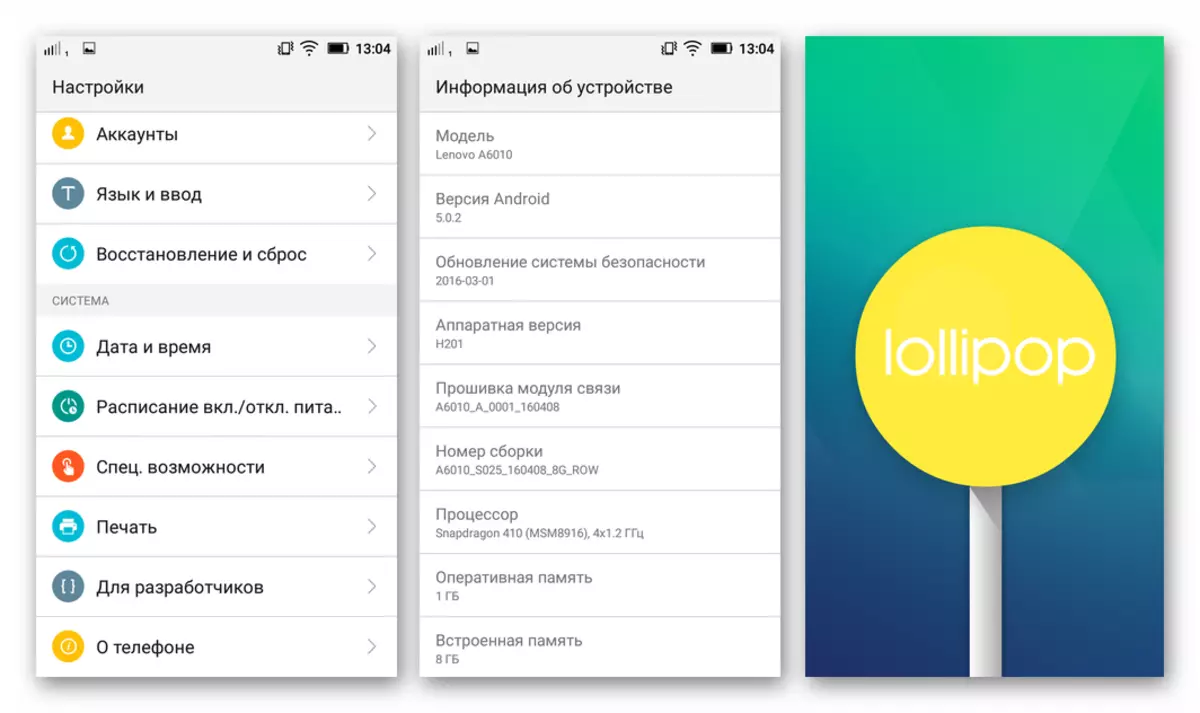
3-usul: qpst
Dasturiy ta'minot dasturiy ta'minot to'plamiga kiritilgan Qpst. ko'rib chiqilayotgan modelga tegishli eng kuchli va samarali vositalardir. Agar dastur ustidagi proshiverani boshqarmasa, qurilmaning tizimi jiddiy shikastlangan va / yoki ikkinchisida quyida tavsiflangan foydalanish belgilarini yubormaydi Qfil. Ushbu qurilmani "jonlantirish" uchun odatiy foydalanuvchilarning usullari uchun mavjud bo'lgan kam sonlardan biridir.

Operatsion tizim rasmlari va boshqa talab qilinadigan qfil fayllari bilan o'ralgan QFILLOGRAER, agar maqolada 2-chi Android "ning 2 usuli tavsifidan ilova qilingan arxivni yuklab oling.
- Biz papkani rasmning ildizida, arxivni ochgandan so'ng olingan Android yordamida papkani joylashtiramiz Bilan:.
- Yo'lda joylashgan "Bin" katalogini oching: \ Dastur fayllari (X86) \ Qualcomm \ qpst.
- Yordam dasturini ishga tushiring Qfil.exe..
- Biz "Edl" rejimini kompyuterning USB portiga tarjima qilingan mashinani ulaymiz.
- Qurilma QFIL-da, "Qualmm HS-USB USB QDOGOGER 9008 Comxx" da dastur oynasining yuqori qismida paydo bo'ladi.
- Biz "Yassi qurilish" yordam dasturini tanlash uchun Tanlash Teng dasturini tarjima qilamiz.
- QFIL oynasida dalalarni to'ldiring:
- "DasturchiPath" - komponentni tanlash oynasida "ko'rib chiqing" ni bosing, faylga yo'lni ko'rsating Prog_emmc_firexo_8916.mbn. Dastur uskunasining rasmlari katalogda joylashgan bo'lsa, uni ta'kidlang va "Ochiq" ni bosing.

- "Xompogram" va "yamoq" - "Loadxxl" ni bosing.

Operator ochilgan derazada fayllarni ajratadi: Xompogram0.xml.
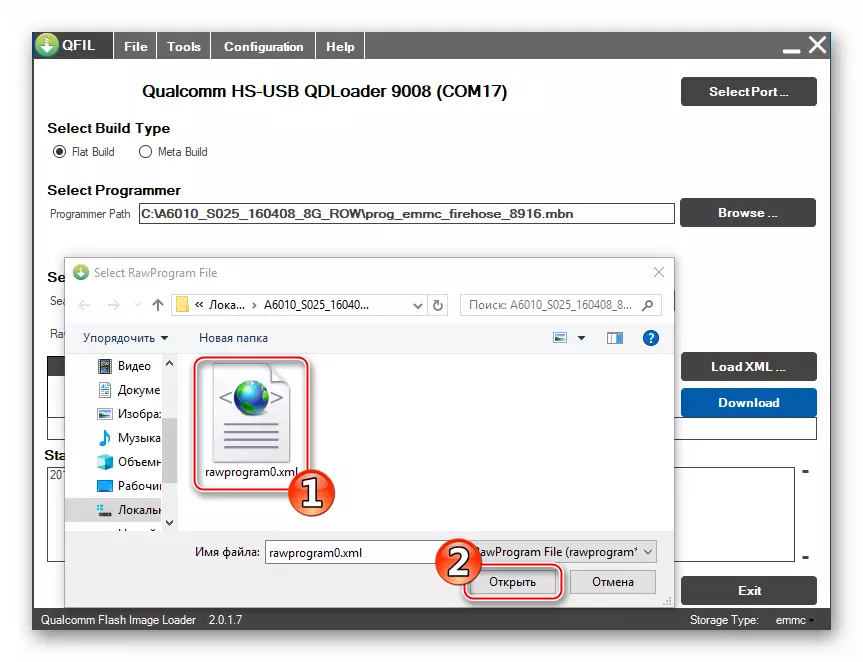
va Patch0.xml. , "Ochish" ni bosing.

- "DasturchiPath" - komponentni tanlash oynasida "ko'rib chiqing" ni bosing, faylga yo'lni ko'rsating Prog_emmc_firexo_8916.mbn. Dastur uskunasining rasmlari katalogda joylashgan bo'lsa, uni ta'kidlang va "Ochiq" ni bosing.
- QFILdagi barcha maydonlar quyida joylashgan skrinshotdagi kabi to'ldirilganligini tekshiramiz va qurilma xotirasini "Yuklab olish" tugmachasini bosing.
- A6010 Xotira hududida fayllarni topshirish tartibi ortida "Status" maydonini har safar bajarishda bajarilgan harakatlar to'g'risidagi ma'lumotlarni kuzatib chiqishingiz mumkin.
- Barcha manipulyatsiyalarni tugatgandan so'ng, "status" maydoni "Yuklab olish muvaffaqiyatli" va "Yuklab olish" ni paydo bo'ladi. Qurilmani kompyuterdan ajrating.
- Qurilmani yoqing. QFIL orqali tiklangandan so'ng, A6010 ni boshlash uchun siz odatdagidek ishlaydigan telefonni yoqqaningizda "quvvat" tugmachasini uzunroq ushlab turishingiz kerak. Keyin, o'rnatilgan tizimni boshlashni va keyin Android-ni sozlashni kutamiz.
- Lenovo A6010 Qayta tiklandi va qurilma ishlashga tayyor!

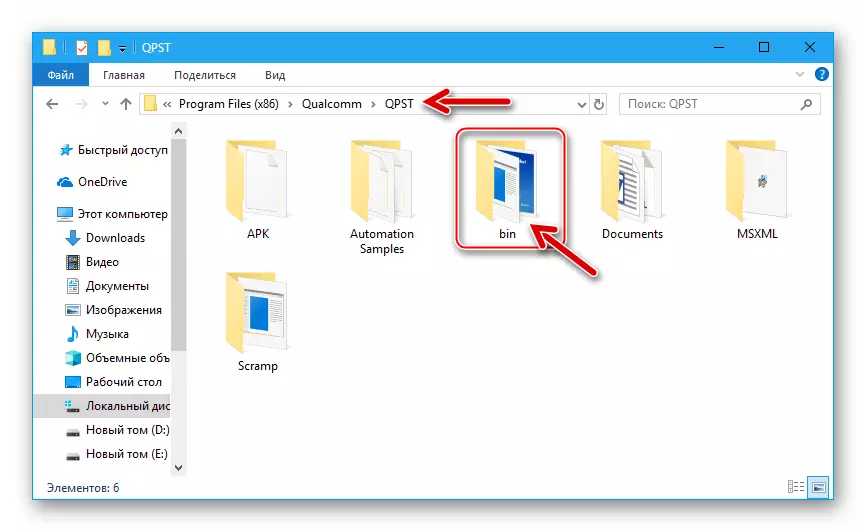









4-usul: Chrp tiklanish chorshanba
Android qurilmalari egalari orasida katta qiziqish uyg'otadigan, bojxona deb ataladigan norasmiy proshivka vositachiligini o'rnatish imkoniyatini keltirib chiqaradi. Lenovo A6010-ni o'rnatish va undan keyingi operatsiya qilish uchun Android predmetining mashhur romodeli buyrug'i bo'yicha turli xil tafovutlar moslashtirilgan va ularning barchasi o'zgartirilgan jamoaviy tiklanish muhiti (TWRP) orqali o'rnatiladi.

Shaxsiy tiklanishni o'rnatish
Lenovo A6010 modelini jihozlash uchun o'zgartirilgan tiklash Quyidagi ko'rsatmalarga muvofiq fayl rasmlari va konsolidan foydalanish talab etiladi. Tastboot. . Uskuna versiyasi versiyasida siz quyida bog'lanishingiz mumkin bo'lgan IMG-fayl TwRP-ni yuklab olishingiz mumkin va ushbu maqolada OTB va Fastboot dasturini qabul qilishda "Asbobsit" bo'limi yuqorida tavsiflangan.
Lenovo A6010 uchun tiklash twrp-ning IMG-rasmini yuklab oling
- Biz Adb va Fastboot komponentlari bilan katalogdagi TWRP ning IMG qiyofasini joylashtiramiz.
- Biz telefonni "Fasttboot" rejimiga tarjima qilamiz va kompyuterdan ulang.
- Windows buyrug'i so'rovini oching.

Batafsil: Windows-da konsolni qanday ochish
- Biz konsol yordami bilan katalogga o'tish buyrug'ini yozamiz va tiklanish tasviri:
CD C: \ adb_ootboot

Klaviaturada indikatorga kiring, klaviaturada "Enter" ni bosing.
- Shunchaki, konsol buyrug'i orqali tizim tomonidan qurilmaning ko'rinishi haqiqatini tekshiring:
Fastboot qurilmalari.

"Kirish" tugmachasini bosgandan so'ng, buyruq satri qurilmaning seriya raqamini chiqarishi kerak.
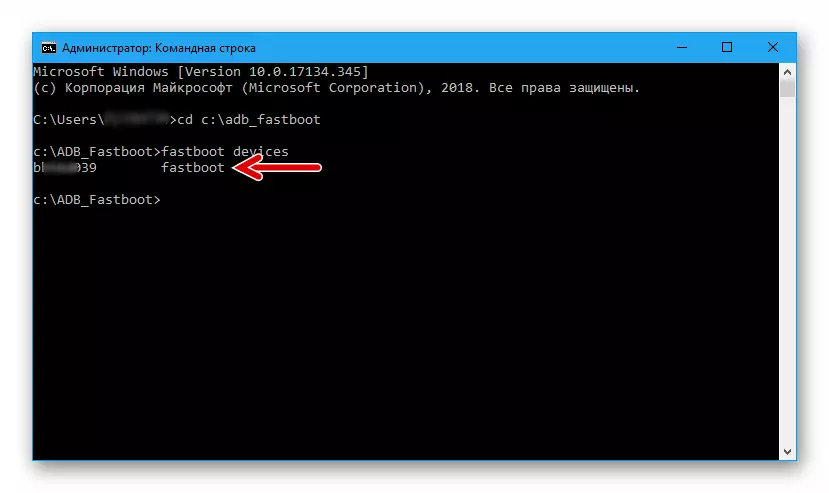
- Fabrikani tiklash muhiti ma'lumotlarini TWRP bilan to'ldiring. Quyidagi:
Fastboot Flash Twrp_3.1.16010.im

- Shaxsiy tiklashning integratsiya tartibi juda tez tugaydi va uning muvaffaqiyati konsol javoblarini tasdiqlaydi - "Yaxshi", "tugadi".

- Keyingi - muhim!
Bo'limni qayta yozgandan keyin "Qayta tiklash" Birinchi marta o'zgartirilgan tiklash muhitiga yuklash uchun smartfonga kerak. Aks holda (agar Android boshlanadi), TWRP-ni zavodni tiklash bilan almashtiriladi.
Telefoningizni kompyuterdan ajrating va "Fasttboot" rejimidan chiqmasdan "Viloyat +" va "POWER" tugmasini bosing. Ko'rgazmada diagnostika menyusi paydo bo'lishidan oldin ularni o'tkazing, u erda "tiklanish" tepam.
- Biz o'rnatilgan muhitning interfeysini rus tiliga "Tilni tanlash" tugmachasidan foydalanamiz.
- Keyinchalik, ekranning pastki qismida joylashgan "o'zgartirishga ruxsat berish" ni faollashtirasiz. Ushbu harakatlarni amalga oshirgandan so'ng, o'zgartirilgan TWRP tiklash o'z funktsiyalarini bajarish uchun tayyorlandi.
- Android-Taping-da "Qayta tiklash" -ni qayta ishga tushirish va "Tizim" ni ochadi. "TWRP ilovasi" ni o'rnatish taklifini o'z ichiga olgan holda "O'rnatmaslik" -ni tanlang (ko'rib chiqilmayotgan model uchun ariza deyarli foydasiz emas).
- Bundan tashqari, TVP qurilmaga superuserning imtiyozlari va SuperSu-ni o'rnatish imkoniyatini beradi. Agar qurilmaning rasmiy tizimini atrof-muhit muhitida ishlashda, ularni qayta ishga tushirishdan oldin oxirgi ekranda ko'rsatilgan ekranda bo'lgan bo'lsa, ularni oxirgi ekranda o'tkazishni boshlang. Aks holda, biz u erda "O'rnatmaslik".


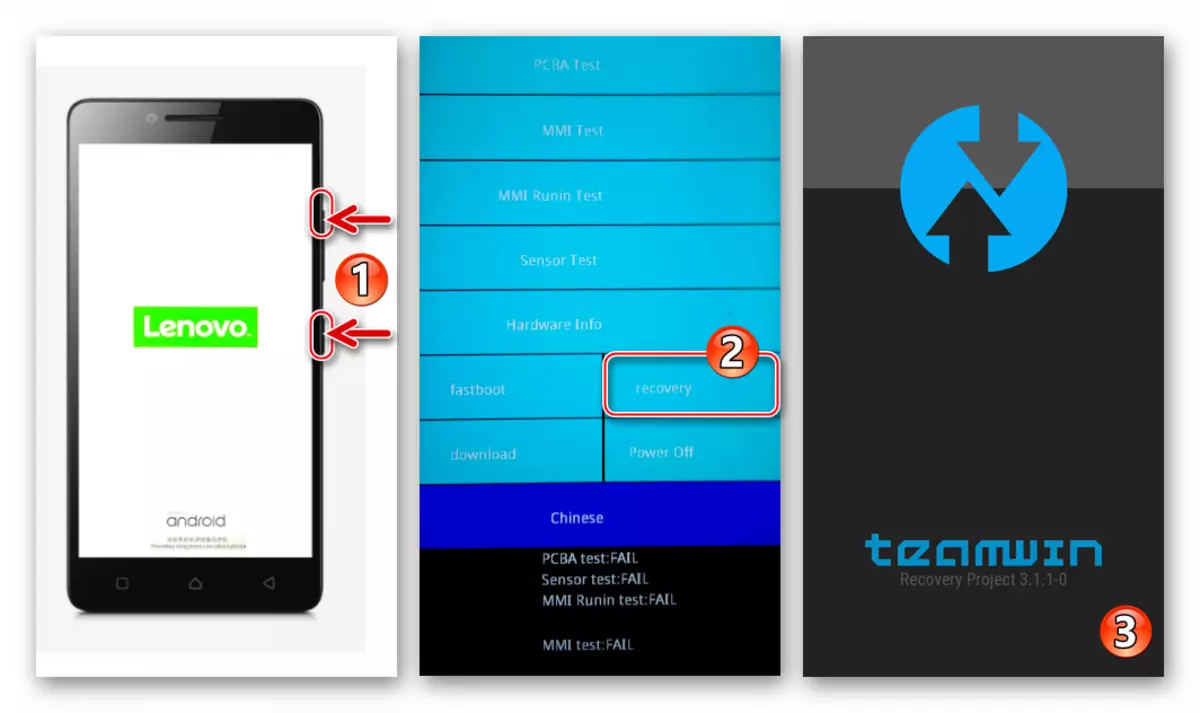

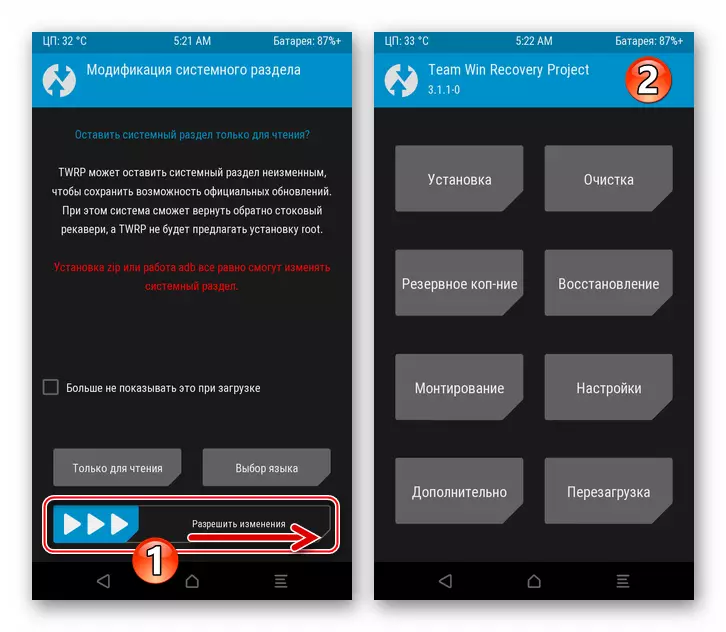


Bojxona o'rnatilishi
Lenovo A6010-da jamoaviy tiklanishni o'rnatish, uning egasi apparatda deyarli har qanday maxsus dasturiy ta'minotni o'rnatish uchun barcha zarur vositalar mavjudligiga ishonch hosil qilishi mumkin. Algoritm qurilmada norasmiy tizimlarni o'rnatishda amalga oshiriladi, ammo taklif qilingan ko'rsatma to'liq universal deb hisoblamaydi, chunki A6010 uchun Software-ning yaratuvchilari unchalik ko'p emas modelni ishlab chiqish va moslashtirishda standartlashtirishga intiling.

Muayyan kaster qo'shimcha manipulyatsiyaning apparati (yamoqlarini o'rnatish, individual bo'limlar tizimini o'zgartirish va boshqalar). Shunday qilib, ushbu mahsulotni Masalan, TWRP orqali o'rnatishdan oldin ishlatiladigan Internetdan farqli yuklab olib, uning tavsifi va o'rnatishni amalga oshirish, ishlab chiquvchilarning ko'rsatmalarini diqqat bilan tekshirish kerak.

Masalan, Lenovo A6010-dagi tarmoq va ish uslublarini namoyish etish uchun emishning eng barqaror va muvaffaqiyatli foydalanuvchilaridir. ReroreceeMix OS. bazada Android 7.1 Nougat..
Lenovo A6010 (plyus) uchun Android 7.1 Nougat-ga asoslangan maxsus dasturni yuklab oling

- Maxsus dasturiy tarkibiy qismlarga ega bo'lgan paket bo'lgan zip faylini yuklab oling (darhol telefon xotirasida). Lenovo A6010-da o'rnatilgan microSD kartasini chiqarib, chiqarib yubormasdan yoki nusxa ko'chiring. TWRP-da smartfoningizni qayta yoqing.
- Qurilma xotirasida har qanday boshqa vositalar bilan ishlashda manipulyatsiyani bajarish, TWRPda amalga oshirilishi kerak bo'lgan birinchi harakat zaxira nusxasini yaratishdir. O'zgartirilgan muhit sizga qurilma xotirasining deyarli barcha bo'limlari tarkibini nusxalash imkonini beradi (nandrdid zaxira nusxasini yarating) va agar biror narsa noto'g'ri bo'lsa, qurilmani zaxira nusxasini tanlang.
- Asosiy ekranda TWRP "Zaxira mis" tugmachasini tegdi, zaxira tejash uchun bo'sh joyni tanlang ("Drayverni tanlash" - "Micro SDCard" holatiga. "OK" tugmasi - "OK" tugmasiga o'tish.
- Keyin zaxira nusxasini saqlash uchun xotira maydonini tanlashingiz kerak. Eng yaxshi echim istisnosiz barcha bo'limlar yaqinida markerlarni sozlash bo'ladi. Chekboxam "Modem" va "EFS" ga alohida e'tibor beriladi, ularda katakchalar o'rnatilishi kerak!
- Tanlangan joylarning axlatxonasini zaxira nusxasini nusxalashda boshlash uchun biz "boshlash uchun" elementni o'ng tomonga siljitamiz. Keyin biz zaxira nusxasi tugashini kutamiz - ekranning yuqori qismida "Muvaffaqiyatli" bildirishnoma ko'rsatilgan. TWRP asosiy ekraniga o'ting - chunki siz "uy" ga tegish kerak.



- Biz telefon sozlamalariga telefonni qayta o'rnatamiz va uning xotirasi bo'limlarini formatlashtiramiz:
- Tablay "tozalash", keyin "tanlangan tozalash". "Tozalash uchun bo'limlarni tanlash" katakchalari, biz faqat "Micro SDCard" ni markasiz qoldiramiz.
- "Tozalash uchun surish uchun" tugmachasini yoqing va xotira maydoni formatlanmaguncha kuting. Keyinchalik biz tiklanish muhitining asosiy menyusiga qaytamiz.


- Custome OS ning zip faylini o'rnating:
- "O'rnatish" menyusini oching, biz xotira kartasining tarkibi oralig'ida paketni topamiz va uning nomiga qarab tegizamiz.
- Biz «Dasturni tozalash uchun suring» ni o'ng tomonga siljitamiz, o'zgartirilgan Android komponentlarini nusxalash tugashini kuting. O'rnatilgan tizimga qayta yoqamiz - "OT-da qayta ishga tushirish" xabarnomasini qabul qilgandan so'ng - ekranning yuqori qismida "Muvaffaqiyatli" xabarnomasini olgandan so'ng, ushbu tugmani faollashtiradi.
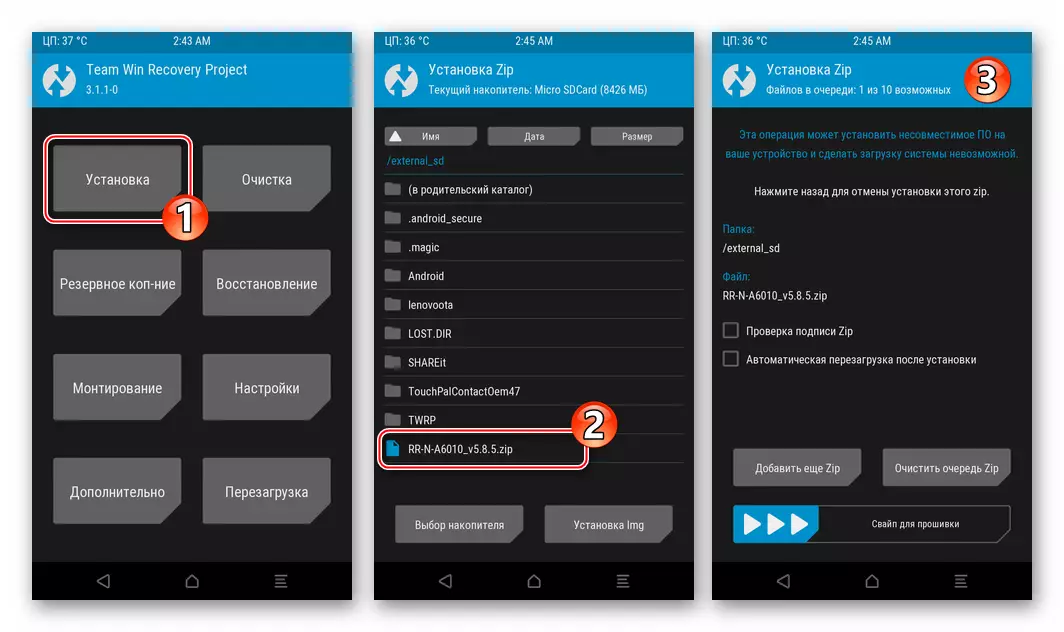

- Keyingi saboq bo'lishi kerak - kastomaning birinchi ishga tushirilishi juda uzoq va u norasmiy Android ish stolining ko'rinishi bilan yakunlanadi.
- "Kamorlangan" parametrlari parametrlarini sozlashdan oldin, aksariyat hollarda siz boshqa muhim qadamni amalga oshirishingiz kerak - Google xizmatlarini o'rnating. Bu bizga quyidagi materiallardan tavsiyalar beradi:
Batafsil: Google xizmatlarini Castom dasturiy muhitida o'rnatish

Yuqoridagi havoladagi maqoladagi ko'rsatmalarga amal qiling, paketni yuklang OpenGApps. Telefonning olinadigan drayverida, keyin twrp orqali komponentlarni joylashtiring.

- Ushbu konservada maxsus OT to'ldirilgan deb hisoblanadi.

Lenovo A6010-da o'rnatilgan norasmiy OTning xususiyatlarini o'rganish, maqsadga mo'ljallangan maqsad uchun smartfondan foydalanishga o'tadi.

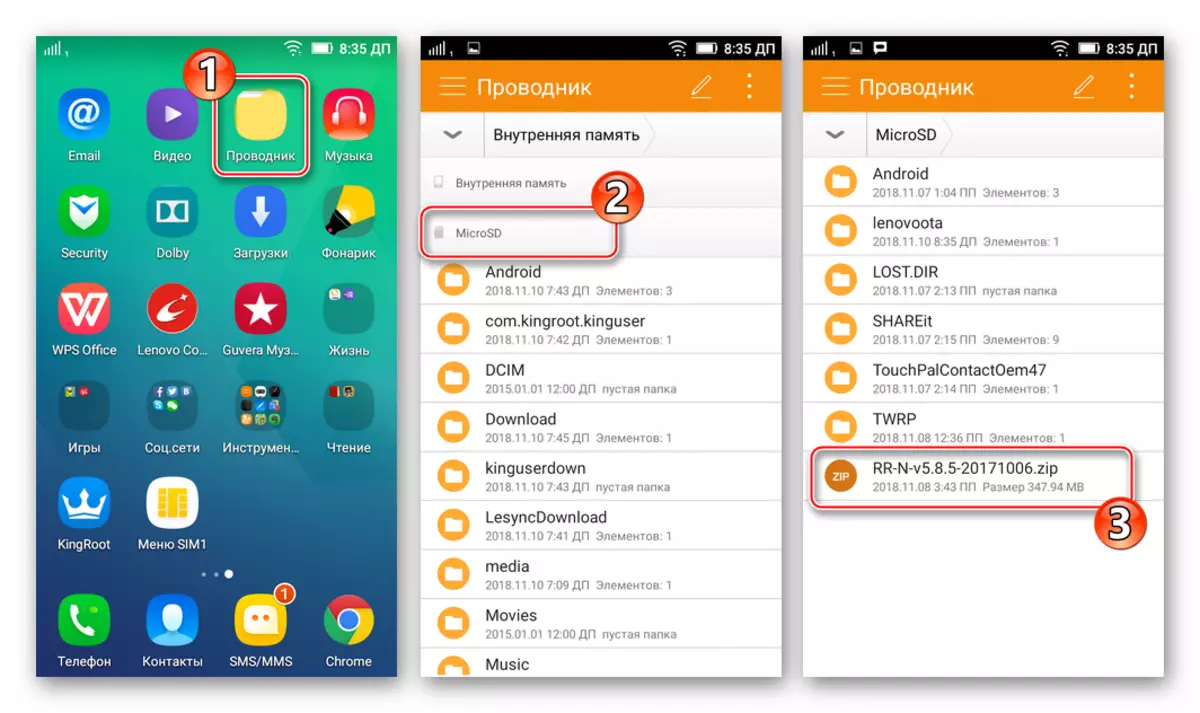

Ko'rinib turibdiki, har xil dasturiy ta'minot va usullar Lenovo A6010 ga muvofiq tizim dasturi bilan ishlash uchun qo'llaniladi. Mustaqillikka maqsaddan boshlab qurilmaning dasturiy ta'minoti jarayonini tashkil etishga yondashuv ehtiyotkorlik va toza bo'lishi kerak. Ushbu maqola o'quvchilarga Androidni qayta o'rnatishga va uzoq vaqt xizmat ko'rsatish muddati davomida amalga oshiradigan mukammal bajarilishini ta'minlashga yordam beradi.
